Web sitesi analitiği denetimi nasıl yapılır?
Yayınlanan: 2022-04-12Verdiğiniz kararlar, raporlarınızdaki verilerin kalitesine ve eksiksizliğine bağlıdır. Bu nedenle, herhangi bir raporu analiz etmeden önce, web sitenizin analitiğini denetlemeli ve verilerinizin doğru bir şekilde toplandığından emin olmalısınız.
Bu makalede, web sitesi analitiği kurarken nelere dikkat etmeniz gerektiğini ve Google Analytics'te toplanan verilerin kalitesini kontrol etmek için hangi raporları kullanabileceğinizi anlatıyoruz.
Sitenizin tam denetimine ihtiyacınız varsa, OWOX BI ile bir danışma talebinde bulunabilirsiniz. Bir demo için kaydolun ve olasılıkları tartışalım.
İçindekiler
- Neden Google Analytics
- Veri güvenliği
- Teşhis bildirimleri
- Bir mülkün temel ayarları
- Görünümün temel ayarları
- Alınan verilerin eksiksizliğini ve doğruluğunu izlemek için raporlar
- Ek öneriler
- Önemli çıkarımlar
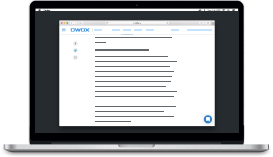
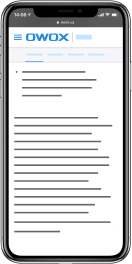
En İyi OWOX İş Zekası Pazarlama Analitiği Vakaları
indirNeden Google Analytics
OWOX'ta kendimiz için Google Analytics'i seçiyoruz ve müşterilerimize web sitesi analizleri için de kullanmalarını tavsiye ediyoruz. Bunun birkaç nedeni var.
StatCounter'ın 2017'den 2019'a kadar dünya çapındaki arama motoru pazar paylarına ilişkin bir grafiğine göre, Google hala dünya genelinde lider arama motorudur. Tüm aramaların %90'ından fazlasını oluşturur.
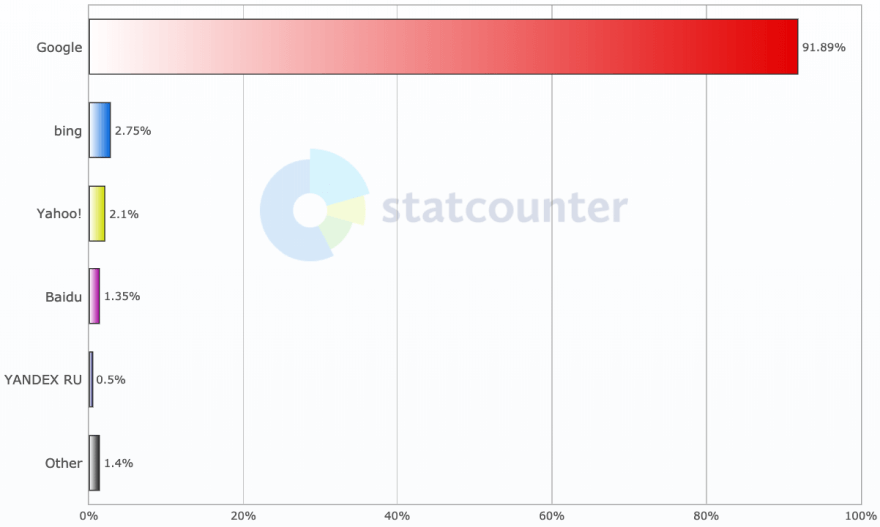
Google'ın ana gelir kaynağı reklamcılıktır. Buna göre kaynaklarının çoğunu Google Analytics ve Google Ads gibi ilgili araçların geliştirilmesine ayırabilir. Google Analytics'in ana avantajı, çoğu işlevin ücretsiz sürümde mevcut olmasıdır. Bu nedenle, hem küçük hem de büyük işletmeler için caziptir.
Google Analytics için bir başka güçlü argüman da kullanıcı deneyimidir. Dijital analitik segmentinde G2 Crowd ziyaretçilerinin geri bildirimlerine bakarsanız, Google Analytics'in en üstte olduğunu görürsünüz.
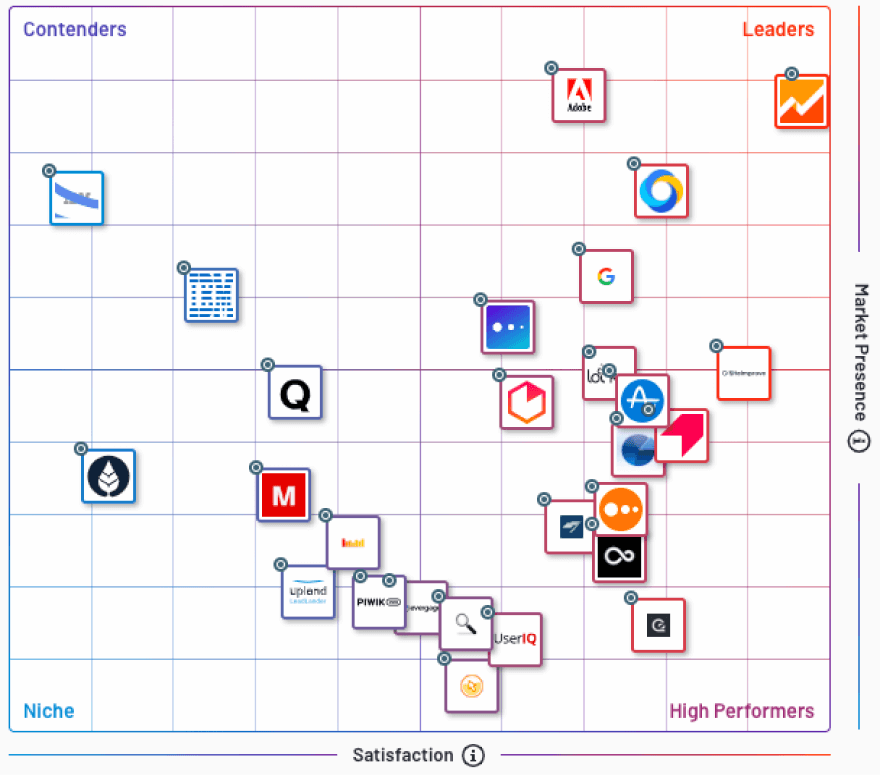
Veri güvenliği
Şimdi Google Analytics ayarlarını ele alalım. Dikkat etmek istediğimiz ilk şey veri güvenliğidir. Google'ın verilerinizi güvenli bir şekilde depolayabildiğini onaylayan birçok sertifikası vardır.
Ayrıca, Google Analytics, birçok kullanıcı bu işlevselliğe dikkat etmese de, farklı seviyelerde verilere erişim sağlamak için çok basit bir sisteme sahiptir. Alaka düzeyi, şirketinizin büyüklüğüne bağlı olacaktır. Bir çalışanı işten çıkardığınızda veya işe aldığınızda, verilerinize kimin erişimi olduğunu kontrol etmenizi öneririz.
Örneğin, bir reklam ajansıyla çalıştığınızı ve çalışanlarına 5 veya 10 farklı hesaba erişim izni verdiğinizi varsayalım. O zaman o ajansla işbirliği yapmayı bırakırsın ama o hesaplara erişimi kesmeyi unutursun. Sonuç olarak, bu reklam ajansının çalışanları web sitenizi ve reklam kampanyası istatistiklerinizi görmeye devam edebilir.
Bunu önlemek için, Google Analytics'teki erişim izinlerini düzenli olarak kontrol edin ve güncelleyin. Bunu, hesap, mülk veya görünüm düzeyinde Kullanıcı Yönetimi'ni seçerek Yönetici sekmesinden yapabilirsiniz:
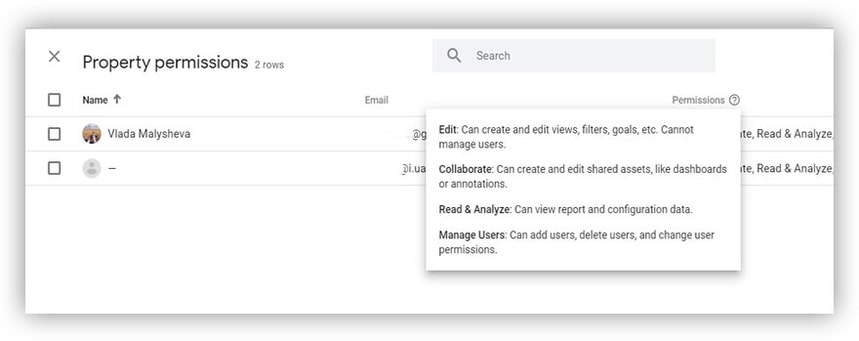
Bu ayarla, her kullanıcıya veya ajansa ihtiyaç duydukları hakları verebilir ve çalışmaları için gereken verilere erişim sağlayabilirsiniz.
Teşhis bildirimleri
Google Analytics'in sağ üst köşesindeki zil simgesine tıklamak, teşhis mesajlarını içeren bir pencere açar. Çoğu kullanıcı bunları görmezden gelir, ancak bazı durumlarda çok faydalı olabilirler.
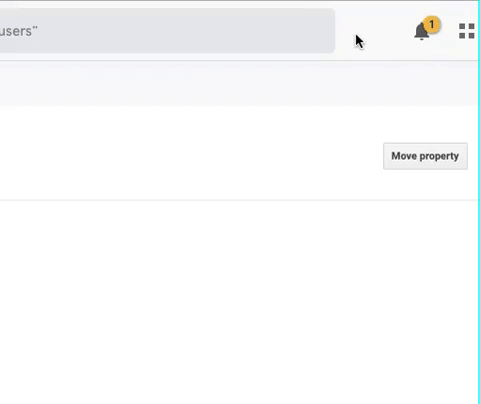
Google Analytics, aşağıdakilerle ilgili hata bildirimleri gönderir:
- Vuruş sınırlarının aşılması
- AdWords ile yanlış entegrasyon
- Kampanyalarda eksik UTM ayarları
- Dönüşümlerin aniden kaydedilmeyi bıraktığı hedefler gibi anormalliklerin varlığı
Bu tür mesajları, özellikle kırmızı işaretli olanları kontrol etmeye çalışın - bunlar kritik hatalardır.
Bir mülkün temel ayarları
Mülk Ayarlarında, faaliyet alanınızı gösteren Sektör Kategorisi adında bir alan vardır. Birçok şirket bu ayarı önemsiz bulur ve görmezden gelir.
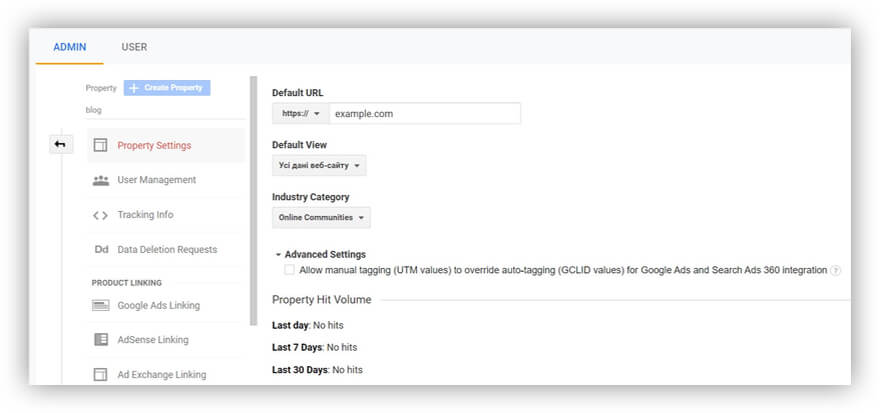
Ancak bir sektör kategorisi belirtmezseniz Google Analytics'te hedef oluşturmak için şablonlara erişiminiz olmaz. Bu şablonlar farklı sektörlere (finans, oyun, emlak vb.) göre uyarlanmıştır. Hesabınızda bir sektör belirtmezseniz şablonlar devre dışı bırakılır.
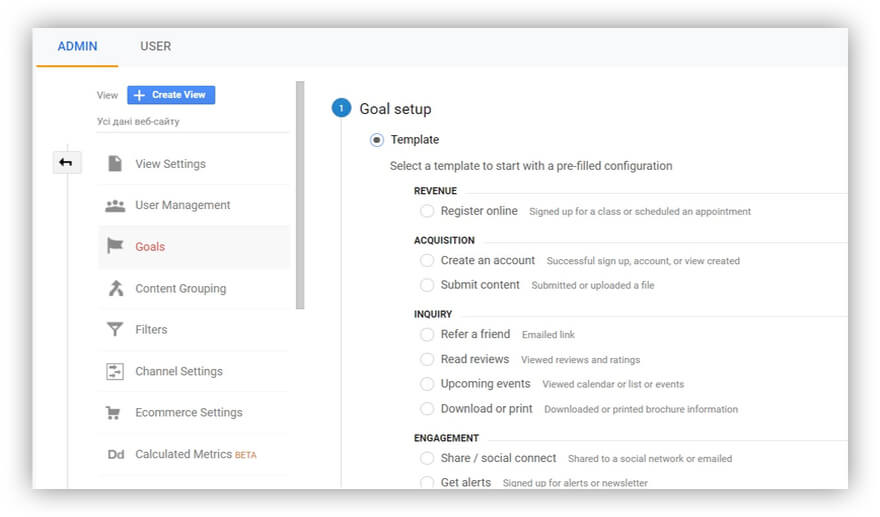
Reklam kampanyalarının UTM etiketlemesi
Dikkat edilmesi gereken bir sonraki şey, reklam kampanyalarının manuel veya otomatik olarak etiketlenmesini ayarlamaktır:
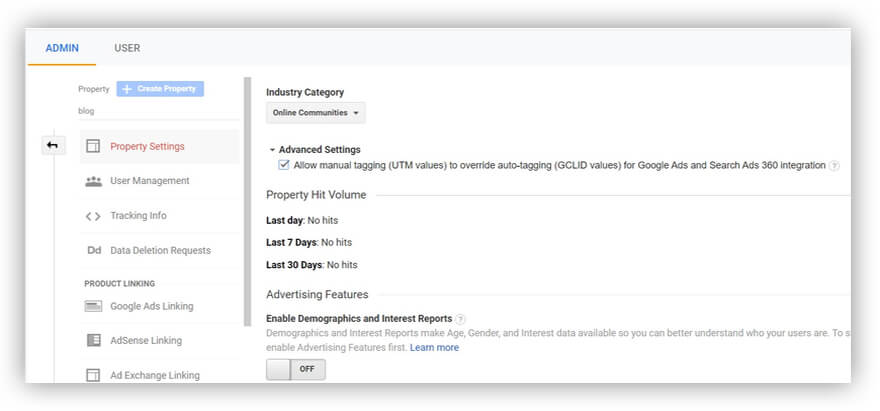
UTM etiketlerini manuel olarak belirtirseniz, trafik hesabınıza girdiğinde manuel kampanyalara öncelik verilmesi için Gelişmiş Ayarlar kutusunu işaretlemeniz gerekir. Ancak, URL'de herhangi bir UTM etiketi belirtilmemişse, değer otomatik işaretlemeden alınacaktır. Bununla ilgili daha fazla bilgi için Google Yardım'a bakın.
Bir mülkteki isabet sayısı sınırı
Ayrıca özellik ayarlarında bir Mülk İsabet Hacmi alanı vardır. Son gün, hafta ve 30 günlük dönemde sitenizden Google Analytics'e ne kadar isabet aktarıldığını gösterir. Google Analytics'in ücretsiz sürümü her 30 günde bir mülk başına 10 milyon isabet sınırına sahip olduğundan, bu verilere dikkat edin.
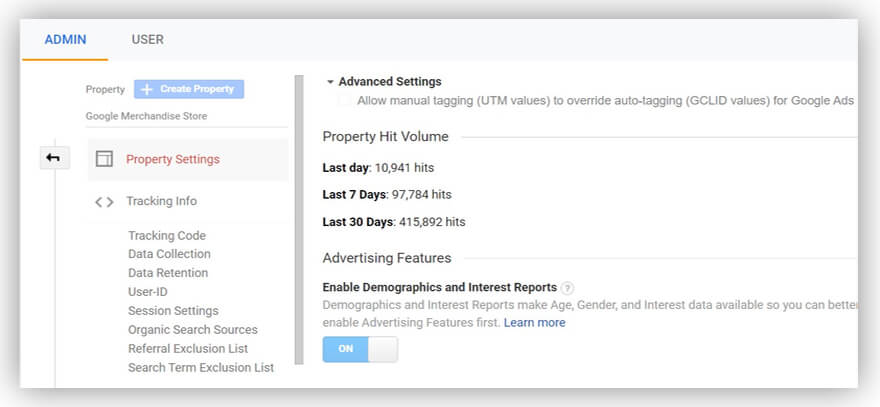
Son 30 günde Google Analytics'in izin verdiğinden daha fazla isabet aldığınızı görürseniz, bu konuda bir şeyler yapmanız gerekir. Google Analytics, mülkünüzü hemen devre dışı bırakmaz, ancak bu mesajı görmezden gelirseniz ve isabet sayısı 30 ila 50 milyonu aşarsa, bu riski üstlenirsiniz.
Oturum ve kampanya zaman aşımı
Sonraki ayar, oturumlar ve kampanyalar için zaman aşımıdır. Oturum, sitenizdeki bir dizi kullanıcı etkileşimidir (isabet). Bir kullanıcı sitenizde bir işlem gerçekleştirir ve ardından bir süre hiçbir şey yapmazsa (yani sayfanızı kapatmaz, ancak sayfanızla etkileşime girmez) varsayılan olarak oturum 30 dakika içinde kapatılır.
Örneğin, birinin web sitenize gittiğini, birkaç düğmeyi tıkladığını ve ardından çay yapmak için mutfağa gittiğini ve sekmeyi açık bıraktığını varsayalım. 31 dakika sonra geri dönerler ve bu sekmeyle etkileşime devam ederlerse, Google Analytics bunu yeni bir oturum olarak değerlendirecektir.
Ancak bazı siteler için 30 dakikalık varsayılan oturum zaman aşımı uygun değildir. Örneğin, bir filmin süresi iki saat veya daha uzun olabilir. Bu nedenle çevrimiçi akış hizmetleri, oturum zaman aşımını artırmalıdır.
Kampanya zaman aşımı nedir? Bir örnek düşünelim. Aralık ayının ikinci yarısında bir Yeni Yıl kampanyası başlattığınızı varsayalım. Kullanıcılar bu kampanyayı 2 ila 3 hafta gördü ve Google Analytics ilgili trafiği kaydetti.
Ancak, Google Analytics'in varsayılan olarak Doğrudan Olmayan Son Tıklama ilişkilendirme modelini kullandığını unutmayın. Bu nedenle, biri Ocak ayında bir reklamdaki bir bağlantıyı tıklayarak sitenize giderse, Google Analytics, bu geçişin değerini, o kampanya zaten devre dışı bırakılmış olsa bile, Yeni Yıl kampanyasındaki önceki etkileşimlerine bağlar.
Google Analytics'in varsayılan olarak altı aylık bir kampanya zaman aşımı vardır, ancak bu süreyi kısaltabilirsiniz. Bunu yapmak için, mülk düzeyi bölümünde İzleme Bilgileri -> Oturum Ayarları'nı seçin.
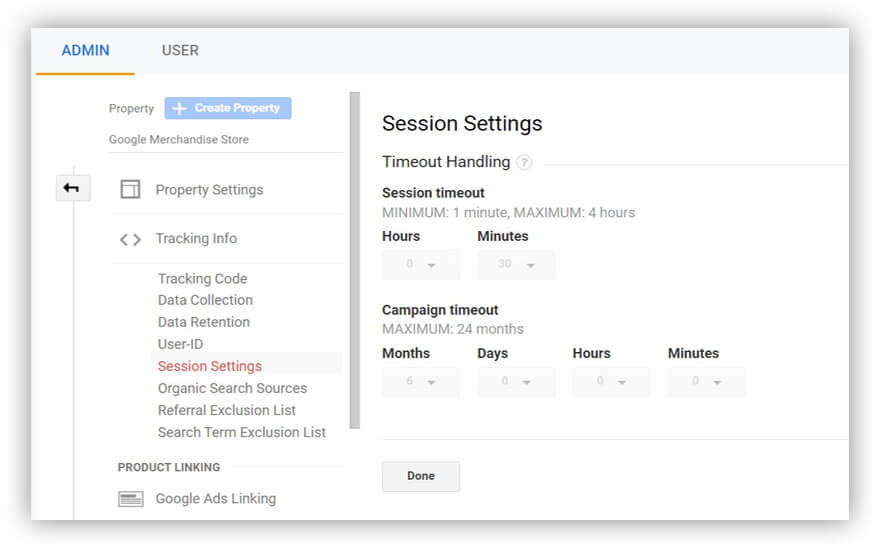
Hariç tutulabilir kaynakların listesi
İzleme Bilgileri bölümü ayrıca, herhangi bir kaynağı tavsiye raporlarınızdan hariç tutmanıza izin veren bir Tavsiye Hariç Tutma Listesi içerir.
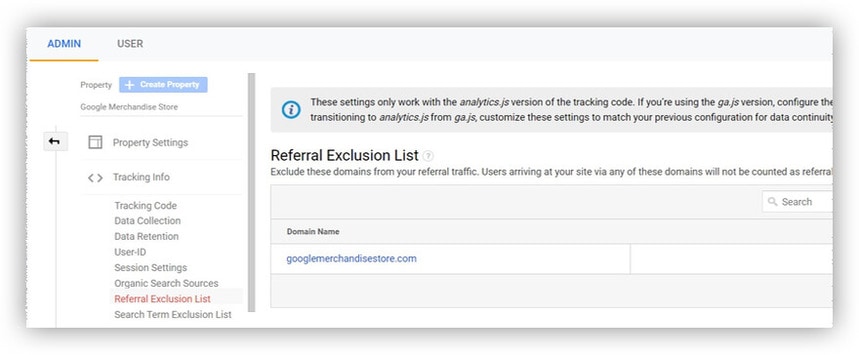
Hariç tutmalar yararlı olduğunda:
- Şirketinizin birden fazla alanı varsa, geçiş kaynakları olarak değerlendirilmemeleri için bunları istisna olarak listelemek mantıklıdır. Aynı zamanda, alt alan adlarınız varsa - örneğin bölgelerin adlarıyla birlikte - hepsini listelemeniz gerekmez. Sadece birincil alanı belirtin.
- Müşteriler bir ödeme sisteminin sitesine yönlendirilirse, bu ödeme sitesi de istisnalar listesine dahil edilmelidir, böylece yönlendirmelerde dikkate alınmaz.
- Kullanıcılar bir Facebook veya Google hesabı kullanarak yetkilendirebiliyorsa, otomatik yetkilendirme URL'leri de istisna olarak listelenmelidir.
- Tavsiye raporlarınızda başka belirli kaynakları görmek istemediğinizde.
Parametre ve boyut seviyeleri
Veriler için parametreler oluşturduğunuzda, Google Analytics'te dört düzey (erişim alanı) arasından seçim yapabilirsiniz: Görünüm, Oturum, Kullanıcı ve Öğe. Verilerin Google Analytics raporlarında nasıl görüntülendiği bu düzeye bağlıdır.

Tek bir etkileşim için (örneğin bir düğme veya bağlantıya tıklama), aktardığınız veri parametreleri esas olarak Görünüm düzeyinde olacaktır. Yani, belirli bir etkileşimin parametreleriyle doğrudan ilgileniyorsunuz.
Kullanıcı Kimliği veya anahtar parametreleri için - örneğin yaş - Kullanıcının bu Kullanıcı Kimliği ile tüm etkileşimlerini görebilmeniz için Kullanıcı düzeyini belirtmelisiniz.
Öğe düzeyi, öncelikle Gelişmiş E-ticaret etkinlikleri için kullanılır. Örneğin, bir isabette beş ürünü görebiliyorsanız, Gelişmiş E-ticaret etkinlikleri her birine kendi benzersiz değerini atamanıza izin verir. Buna göre, Ürün düzeyini seçebilir ve ardından Gelişmiş E-ticaret raporlarında ek ayarlarınızı görüntüleyebilirsiniz.
Geçerli kullanıcı oturumu boyunca herhangi bir parametrenin değerini dağıtmak istiyorsanız, örneğin bir A/B testinde Oturum düzeyi seçilmelidir. Örneğin, ödeme sırasında bir olay meydana geldiğini ve oturum içindeki tüm etkileşimleri A veya B varyantına bağlamanız gerektiğini varsayalım.
Kullanıcı ne yaparsa yapsın, bir oturumdaki tüm isabetlerle oturum düzeyinde bir parametre ilişkilendirilecektir.
Yalnızca iki boyut düzeyi vardır: Görünüm ve Öğe. Boyut seviyeleri atama mantığı, parametrelerle aynıdır.
Özellik ayarlarında parametre ve boyutların düzeylerini görüntüleyebilir ve değiştirebilirsiniz: Özel Tanımlar –> Özel Boyutlar ve Özel Metrikler.
Görünümün temel ayarları
Görünüm ayarlarınızı kontrol etmeden önce, hangi görünüme odaklanmak istediğinize karar verin. Ardından görünüm ayarlarında Kullanıcı Kimliği özelliğinin etkinleştirildiğini görün.
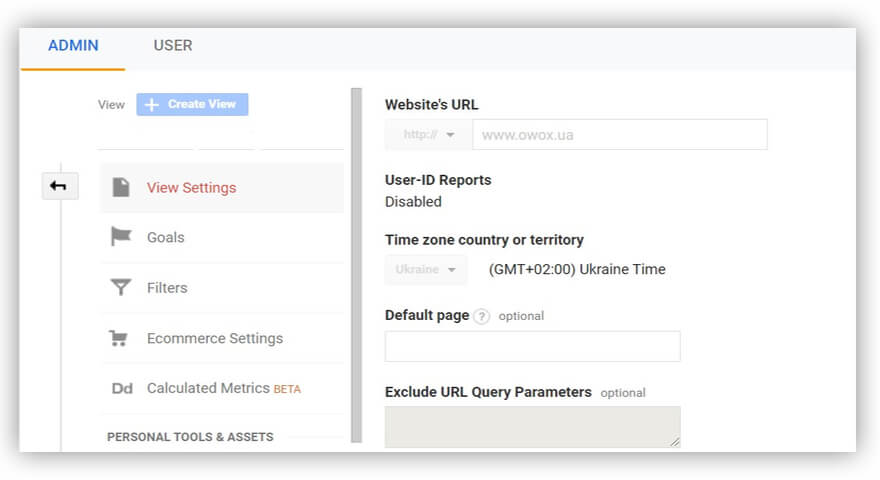
Mülk ayarlarında User ID izlemeyi etkinleştirebilirsiniz. Daha sonra bir Kullanıcı Kimliği görünümü oluşturabilirsiniz.
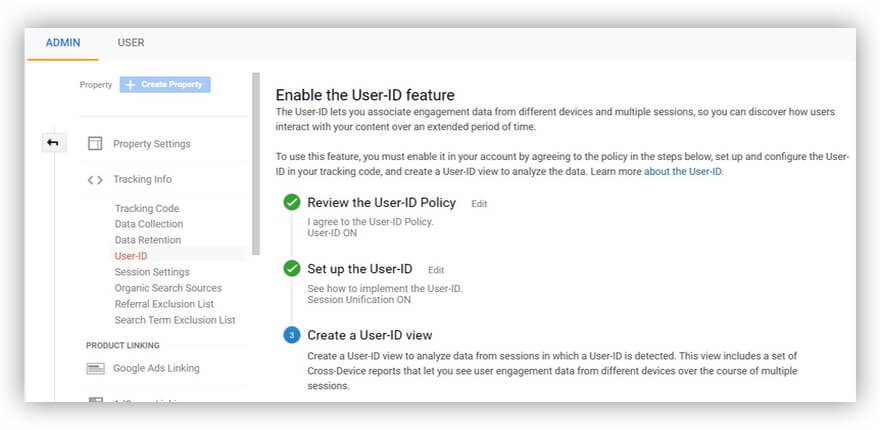
Kullanıcı Kimliği devre dışı bırakılırsa, görünüm hem yetkili hem de yetkisiz tüm kullanıcılar için veriler içerecektir.
Etkinleştirilirse, bu görünüme yalnızca yetkili kullanıcıların oturumları dahil edilir. Yani, bir kullanıcının sitenizde hesabı varsa ancak giriş yapmazsa, oturumu dahil edilmeyecektir.
Raporlarınızı analiz etmeden önce, verilerinizin eksiksizliğinden memnun olduğunuzdan emin olun.
filtreler
Filtreler, trafiği raporlara dahil etmenize veya hariç tutmanıza olanak tanır. Örneğin, müşterilerin alışveriş yapabileceği ve trafiğin belirli bir bölgeden geldiği bir web siteniz olduğunu varsayalım. Aynı zamanda şirketinizin de siteyi ziyaret eden ancak hedef kitlesi olmayan birçok çalışanı var.
Yapılacak ilk şey, çalışanların oluşturduğu trafiği kesmektir. Ofislerinizin veya acentelerinizin IP adreslerine göre filtreleyebilirsiniz. Filtreler, görünüm düzeyinde yapılandırılır.
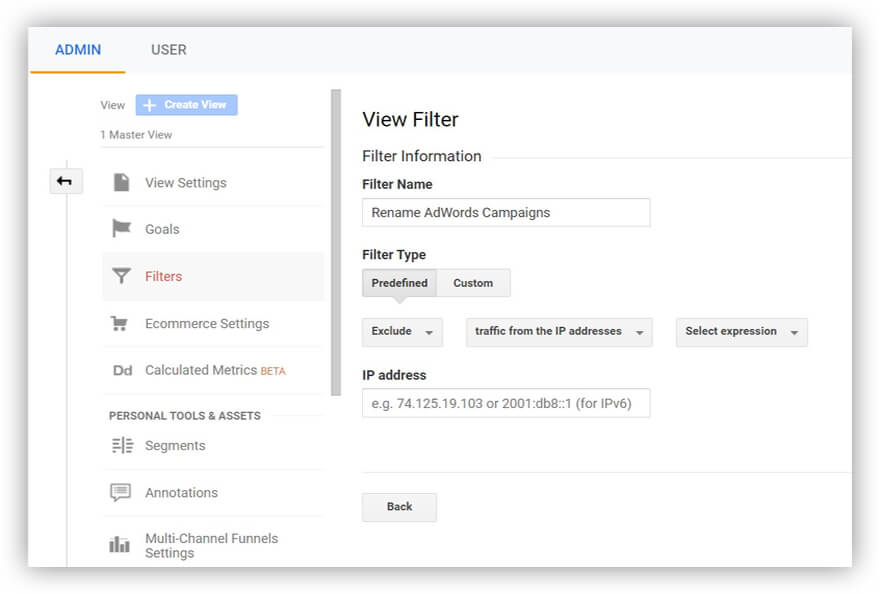
Saat dilimi
İşletmeniz bir saat diliminde çalışıyorsa, Saat Dilimi Ülkesi ayarı sizin için kritik değildir. Birkaç farklı saat diliminde çalışıyorsanız, verilerinizi doğru bir şekilde analiz etmek için her bir saat dilimi için ayrı bir görünüm oluşturmanızı öneririz.
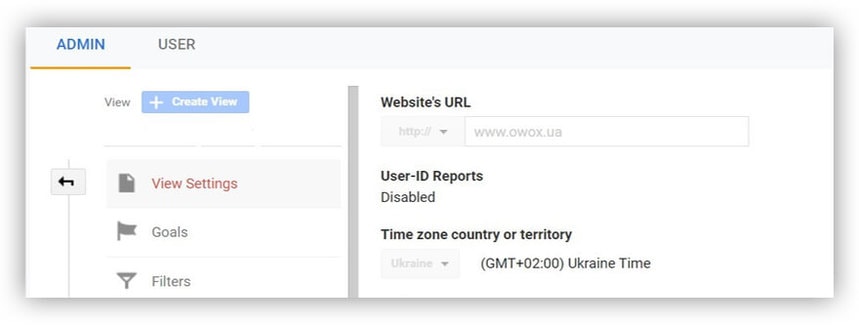
Bot filtreleme
Bot filtrelemeyi görünüm düzeyinde de yapılandırabilirsiniz. Google Analytics, örümceklerden ve botlardan gelen trafiği tespit ettiği mantığı açıklamaz. Ancak, verilerinizi gereksiz gürültülerden temizlemek için bu seçeneği seçmeniz mantıklıdır.
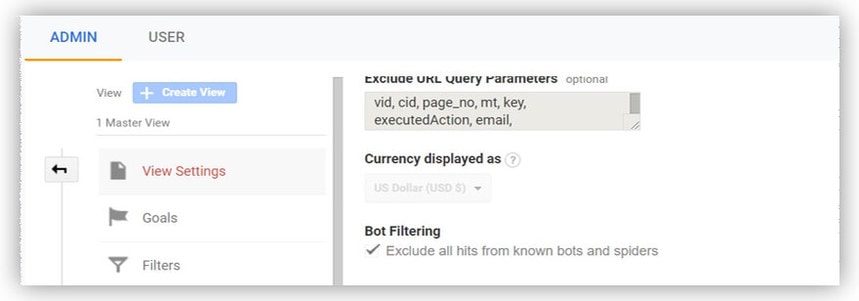
sitenizde arama yapın
Sitenizde dahili arama varsa, hemen site arama izlemeyi etkinleştirmenizi öneririz. Kullanıcıların sitenizde hangi mal ve hizmetleri aradığını görmenizi sağlar.
Sorgu parametresi alanına girmeniz gereken parametreye sitenize gidip arama çubuğuna sorgu yazıp enter tuşuna basarak ulaşabilirsiniz. Parametre adı, URL'de soru işaretinden sonra ve sorgu metninin yanında görünecektir. Bu değer her site için farklı olabilir. Sitenizde benzer birkaç değeriniz varsa, bunları virgülle ayırarak (en fazla 5 değer) listeleyebilirsiniz.
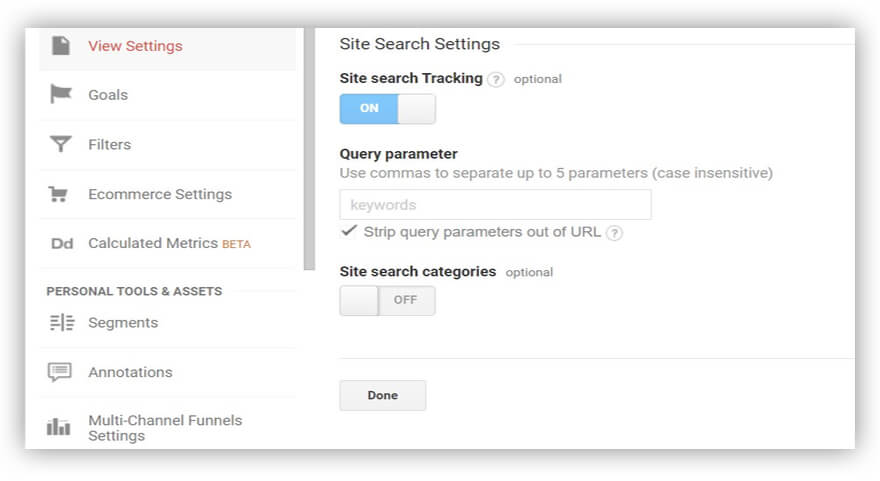
e-ticaret
Bir sonraki önemli ayar, Gelişmiş E-ticaret'tir. Web sitenizde kullanıcının tüm dönüşüm hunisini görmenizi sağlar. Google Analytics'teki Gelişmiş E-ticaretten önce, esas olarak satın almaya odaklanan standart bir e-Ticaret eklentisi vardı.

Yeni Gelişmiş E-ticaret modülüyle, öğeyi görüntülemekten satın almaya kadar dönüşüm huninizdeki tüm yolu izleme fırsatına sahipsiniz. Bu, kullanıcıların huninizden hangi aşamada düştüklerini görmenizi sağlar, böylece bunu yapmalarını önleyebilirsiniz.
Gelişmiş E-ticaret Raporlama'yı görünüm düzeyinde etkinleştirebilirsiniz. Ödeme işleminin birden fazla sayfada gerçekleştiği siteler için ödeme adımları da ekleyebilirsiniz. Bu adımları manuel olarak adlandırabilirsiniz. Ardından, Gelişmiş E-ticaret'i etkinleştirdikten sonra size sunulacak raporlara daha yakından bakacağız.
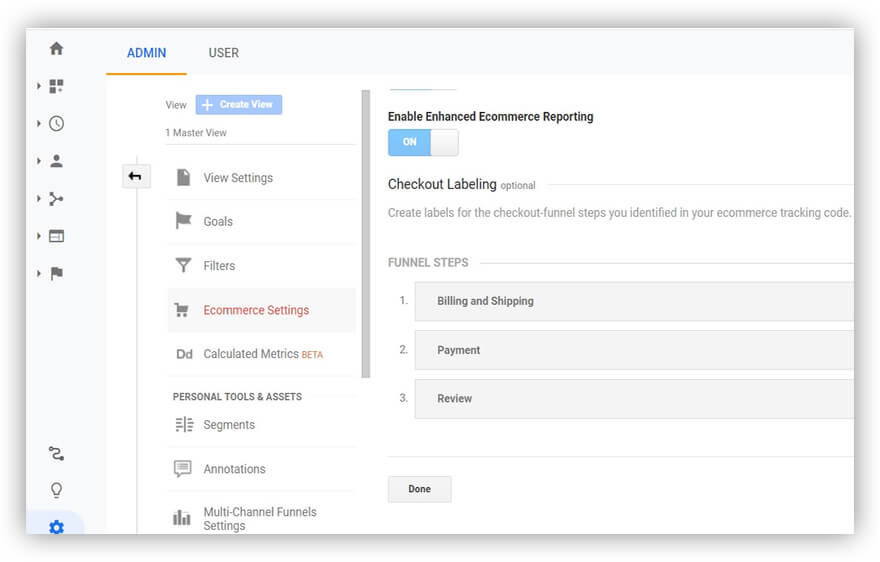
notlar
Web sitenize her yeni işlev eklediğinizde veya önemli bir değişiklik yaptığınızda, Google Analytics'te bununla ilgili notlar almanızı öneririz. Aksi takdirde, istatistiklerinizin daha da kötüye gittiği bir duruma girebilir ve iki ay önce yeni bir işlev başlattığınızı unutabilirsiniz.
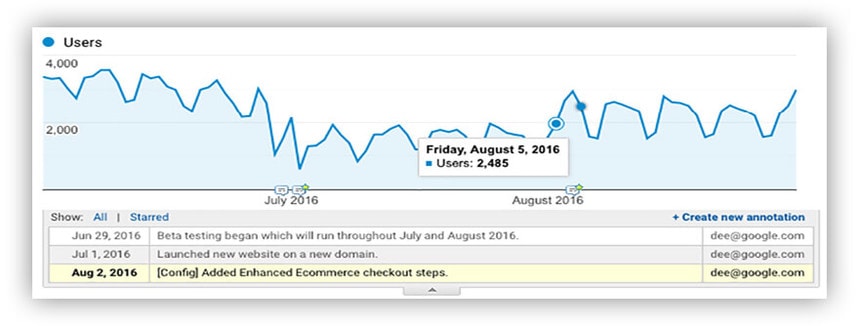
Yaptıklarınızı unutmamak için görünüm ayarlarına notlar girin.
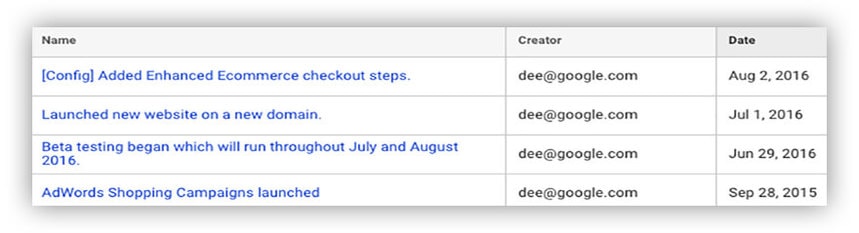
Kanal gruplaması
Google Analytics raporları, varsayılan olarak kendi kanal gruplandırmalarını kullanır. Trafik, dahili sistem kuralları tarafından bir kanala atanır. Ancak, kullanıcılar trafiğin büyük bir bölümünün (Diğer) grubuna düştüğünü görebilir. %20 veya daha fazla olabilir.
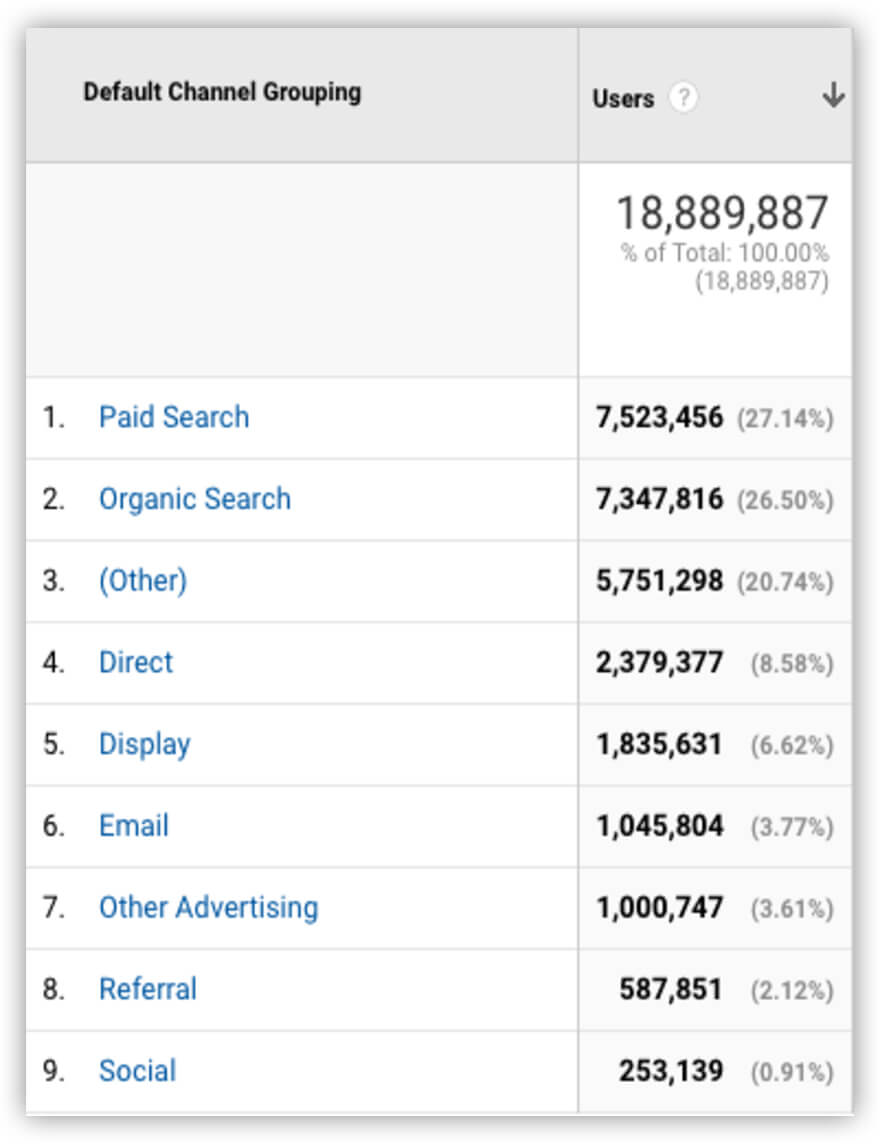
Doğal olarak işletmelerin tüm kanalları görmesi ve ayırt etmesi önemlidir. Bunu yapmak için, (Diğer) grubuna düşen trafiği en aza indirerek özel gruplamayı yapılandırmanızı öneririz.
İki yapılandırma seçeneği vardır. İlk olarak, varsayılan gruplandırmada değişiklikler yapabilirsiniz (ancak geçmiş veriler değişmeden kalacaktır). Bununla birlikte, tüm verilerin (yeni ve geçmiş) tek bir biçimde olduğundan emin olmak için ikinci seçeneğe gitmenizi öneririz: hemen kendi kurallarınıza göre özel bir kanal grubu oluşturun. Bu ayar görünüm içindedir.
Özel e-posta uyarıları
Sitenizdeki temel performans göstergelerindeki kritik değişiklikleri hızlı bir şekilde öğrenmek için özel uyarılara ihtiyaç vardır. Her işletme için KPI'lar farklı olabilir. E-ticaret siteleri ve perakendeciler için en önemli KPI, gelir olacaktır. Bir şeyler satmayan siteler için bu, trafik veya hedef eylem olacaktır.
Temel metrikleri tanımlayarak kritik değişiklik uyarılarını yapılandırabilirsiniz. Örneğin, geliriniz bir önceki güne, haftaya veya aya göre belirli bir oranda düştüğünde veya arttığında bir uyarı ayarlayabilirsiniz. Bu uyarıları göndermek için koşulları Özel Bildirimler bölümünde ayarlayabilirsiniz.
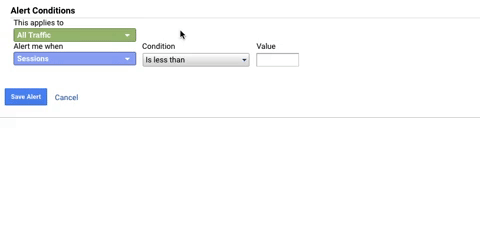
Google Analytics'te raporları otomatikleştirmeyle ilgili makalemizde bununla ilgili daha fazla bilgi edinin.
İşte zor kısım! Bu ekran görüntüsüne yakından bakarsanız, uyarı aldığım sorunun 11 Mart'ta olduğunu ancak 14 Mart'a kadar uyarı almadığımı görürsünüz. Bildirimin hızı, seçtiğiniz göstergeye bağlıdır.

Gecikmeli uyarılar işinize yaramazsa ve en kısa sürede bildirim almak istiyorsanız, sitenizdeki kritik değişikliklerle ilgili bildirimleri neredeyse gerçek zamanlı olarak almak için alternatif araçları kullanabilirsiniz. Örneğin, Google Analytics'ten Google BigQuery'ye ham örneklenmemiş verileri yükleyerek bunu yapabilirsiniz. Ardından, Google BigQuery'den alınan verileri kullanarak Google E-Tablolar'da otomatik raporlar oluşturun ve bunları e-postaya gönderin.
Google Analytics 360'ın ücretli sürümü de bunu yapmanıza olanak tanır. SQL kullanarak verileri analiz edebileceğiniz bulut depolama (BigQuery Export) ile otomatik entegrasyona sahiptir.
Veri dışa aktarmayı yapılandırdıktan sonra, Google BigQuery'de geçerli günün veri tablosunu alırsınız. Bu tablodaki veriler her 8 saatte bir güncellenir. Buna göre, sabah kritik bir değişiklik olursa, bunu ancak 8 saat sonra öğreneceksiniz.
Google Analytics 360, gigabayt başına 0,05 ABD doları ek maliyetle gerçek zamanlı veri aktarımını ayarlamanıza da olanak tanır. Bu durumda, Google BigQuery tablosundaki bilgiler her 15 dakikada bir güncellenecektir, ancak bu tabloda bazı parametreler bulunmayacaktır:
- Kullanıcı kimliği
- trafik kaynağı
- hits.latencyTakip
- hits.yayıncı
Google Analytics 360'tan hoşlanmıyorsanız, web sitenizden Google BigQuery'ye neredeyse gerçek zamanlı olarak veri aktarmanıza da olanak tanıyan OWOX BI'ı kullanabilirsiniz. Bu seçenek, mevcut gün tablonuzu her 15 dakikada bir güncelleyecektir. Ayrıca, Google Analytics BigQuery Export tablolarında olmayan tüm reklam kaynaklarınızın maliyetlerine ilişkin verileri tabloda görebilirsiniz.
Ayrıca, OWOX BI, sitelerinizi farklı etki alanlarından ziyaret eden kullanıcıları tanımlamanıza olanak tanıyan isteğe bağlı bir OWOX Kullanıcı Kimliğine sahiptir. Etki alanları arası izlemeyi ayarlamadan bunların aynı kullanıcılar olduğunu bilebileceksiniz.
OWOX ve Google Analytics 360 arasındaki farklar hakkında daha fazla bilgiyi OWOX BI'ın Google Analytics 360'tan nasıl farklı olduğuna ilişkin makalemizde okuyabilirsiniz.
Verilerin neredeyse gerçek zamanlı olması neden önemlidir? Böylece sitenizdeki temel göstergelerdeki kritik değişikliklere hızlı bir şekilde yanıt verebilirsiniz. Doğal olarak, Google Analytics'teki tüm raporları takip edemezsiniz. Bu nedenle, her KPI grubu için ayrı panolar ve ayrıca özel bildirimler ayarlamanızı öneririz.
Bir kontrol paneli açarak sitenizde neler olup bittiğini, hangi kaynaklardan gelirin arttığını veya giderlerin arttığını vb. gerçek zamanlı olarak görebileceksiniz.
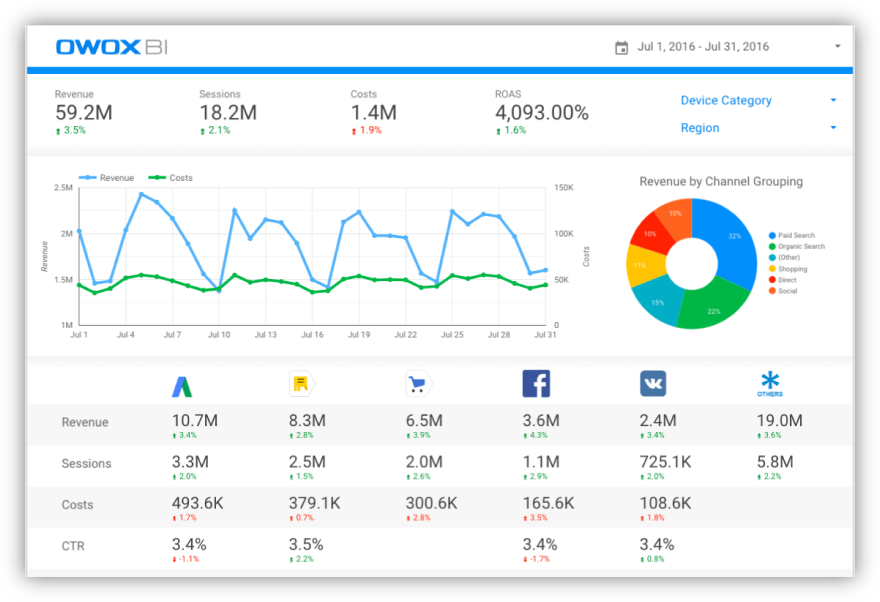
Aşağıdaki bağlantılarda, kendinizinkini oluşturmak için şablon olarak kullanabileceğiniz OWOX BI'dan pano örnekleri bulacaksınız.
- Teknik performans
- Dijital Pazarlama KPI'ları
- Pazarlama Atıf
Gösterge tablolarınızda ek veriler görmek istiyorsanız, bizimle iletişime geçin. Bunları kurmanıza yardımcı olmaktan memnuniyet duyarız.
Alınan verilerin eksiksizliğini ve doğruluğunu izlemek için raporlar
Şimdi web sitenizden topladığınız bilgilerin ne kadar eksiksiz olduğunu görmek için izlemeniz gereken Google Analytics'teki raporlara bakalım.
Konum raporu
Diyelim ki son zamanlarda birçok kullanıcı sitenizi ziyaret etmek için VPN kullanıyor. Kitle –> Coğrafi –> Konum raporuna giderseniz ve kullanıcılarınızın ülkelerinin beklentilerinizin çok dışında olduğunu görürseniz, bu tür verilere odaklanmanın bir anlamı yoktur. Çünkü işletmeniz Norveç'teyse ve kullanıcılarınızın yarısının Uganda'dan geldiği varsayılıyorsa, bölgesel rapor çok bilgilendirici olmayacaktır.
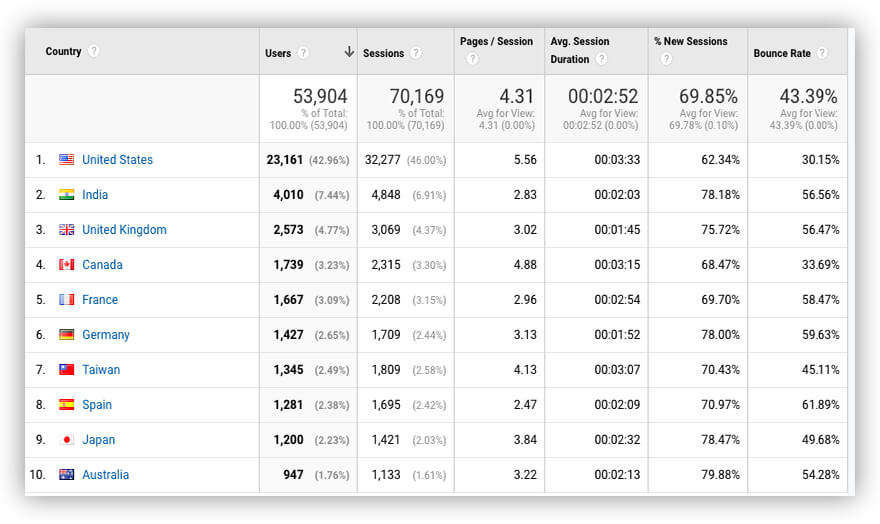
Bu gibi durumlarda, ziyaretçilerinizin geldiği bölge hakkında veri toplamanın alternatif yollarını aramanızı öneririz. Örneğin, özel bir parametre kullanabilirsiniz. Siteniz, kullanıcılara hangi şehirde veya bölgede bulunduklarını seçme fırsatı sunuyorsa, bu bilgileri kullanıcı parametrelerine (Özel Boyut olarak) aktarabilirsiniz:
- Şehir İsmi
- Şehir kimliği
- Bölge
- vb.
Bu şekilde gereksiz gürültü olmadan daha doğru istatistikler elde edersiniz.
Maliyet Analizi raporu
Ardından, Tüm Trafik –> Kampanyalar –> Maliyet Analizi raporunu incelemelisiniz. Varsayılan olarak, burada yalnızca Google kampanya maliyetleri mevcuttur. Diğer ücretli kaynaklardaki verileri görmek için bunları kendiniz bağlamanız gerekir. Bunu yapmak, trafiği çekmek için ne kadar harcadığınızı ve farklı reklam kaynaklarının ve kanallarının karlılığını karşılaştırmanıza olanak tanır.
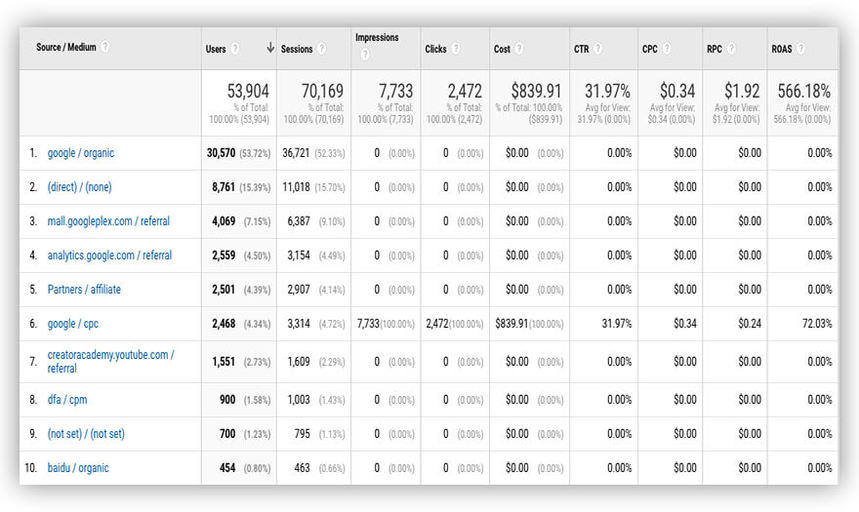
E-ticaret raporları
Dönüşümler -> E-Ticaret -> Alışveriş Davranışı Analizi raporunda, kullanıcıların ürünlerinizle nasıl etkileşime girdiğini görebilirsiniz: ne sıklıkla ürün satın aldıklarını, alışveriş sepetine ürün eklediklerini vb.
Web sitenizdeki her şeyi doğru bir şekilde yapılandırdıysanız, dönüşüm hunisinin kullanıcılarla dolacağını göreceksiniz. Dönüşüm hunisinin ilk adımı siteyi ziyaret etmek, ikincisi ürünleri incelemek, üçüncüsü bu ürünleri sepete eklemek, dördüncüsü ödemeyi tamamlamak ve beşincisi satın almaktır.
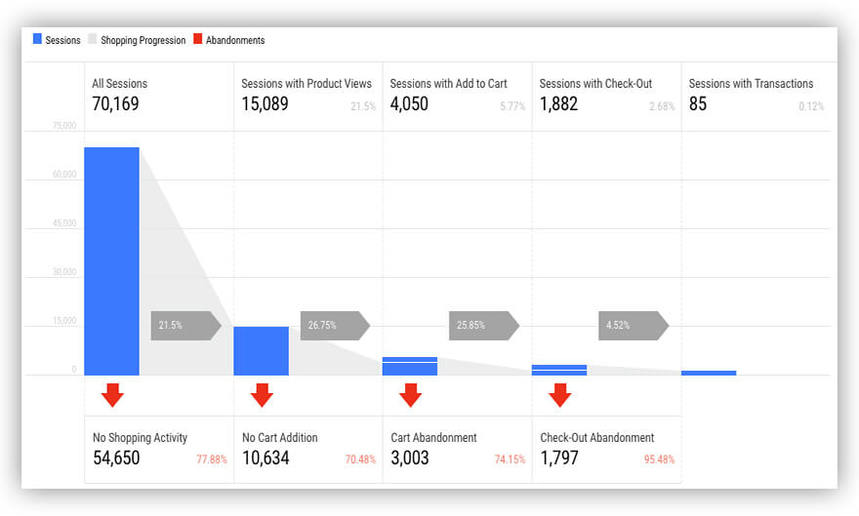
Bu raporun rahatlığı nedir? Dönüşüm hunisinde hemen, belirli kitleleri hedeflemek için Google Ads'e gönderilen segmentler oluşturabilirsiniz. Örneğin, alışveriş sepetine ürün düşüren kullanıcılarla ilgileniyorsanız, bu kullanıcılarla bir hedef kitle oluşturabilir ve onları belirli reklamlar veya e-postalarla hedefleyebilirsiniz.
Ödeme davranış analizi
Sadece ödeme için benzer bir huni var. Kurulum sırasında ödeme adımlarını tanımlarsanız, bu rapora erişiminiz olur:
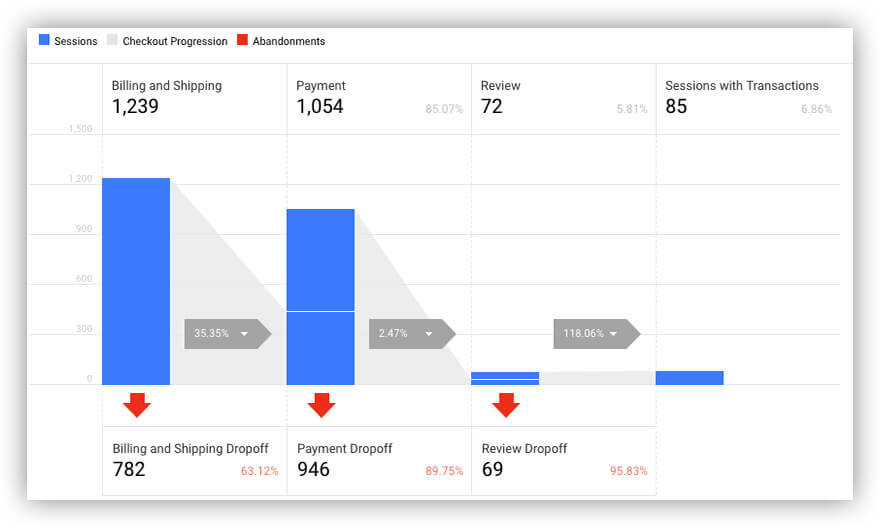
Bu raporda da segmentler oluşturabilirsiniz.
Ürün Performansı raporu
Bu rapora bakarak sitenizde hangi adımları uygulamayı unuttuğunuzu görebilirsiniz. Her şeyi doğru yapılandırdıysanız, bu tam raporu göreceksiniz.
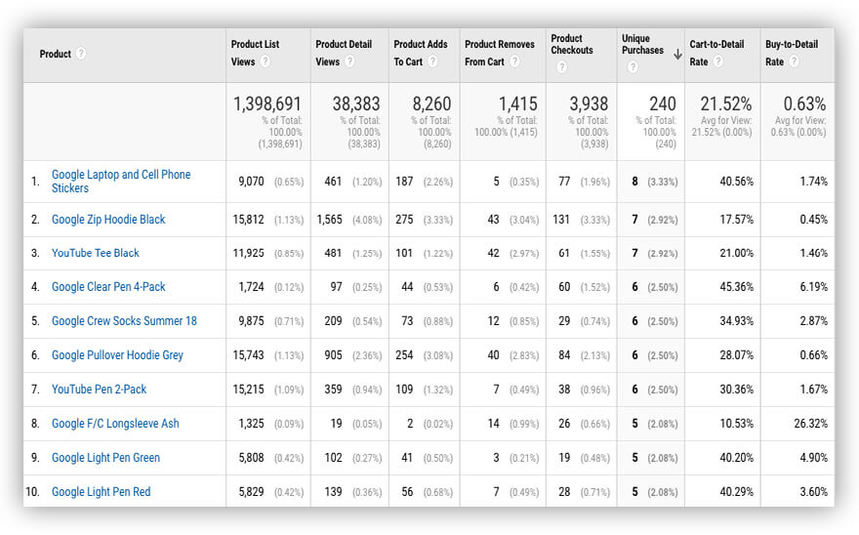
Adımlardan herhangi birinde sıfır varsa, sitenize gitmeniz, veri aktarımınızı iki kez kontrol etmeniz ve geliştiricilerinizden verilerin doğru görüntülenmesi için hataları düzeltmelerini istemeniz mantıklıdır.
Satış Performansı raporu
Tüm işlem parametrelerinin geçirilip geçirilmediğini ve bunlarla birlikte gelirin iletilip geçirilmediğini gösteren işlemler için benzer bir rapor görüntüleyebilirsiniz. Sitedeki hataları kontrol etmeden önce boşluk veya darboğaz olmadığından emin olmak için bu rapora ve verilerinin eksiksizliğine bakın.
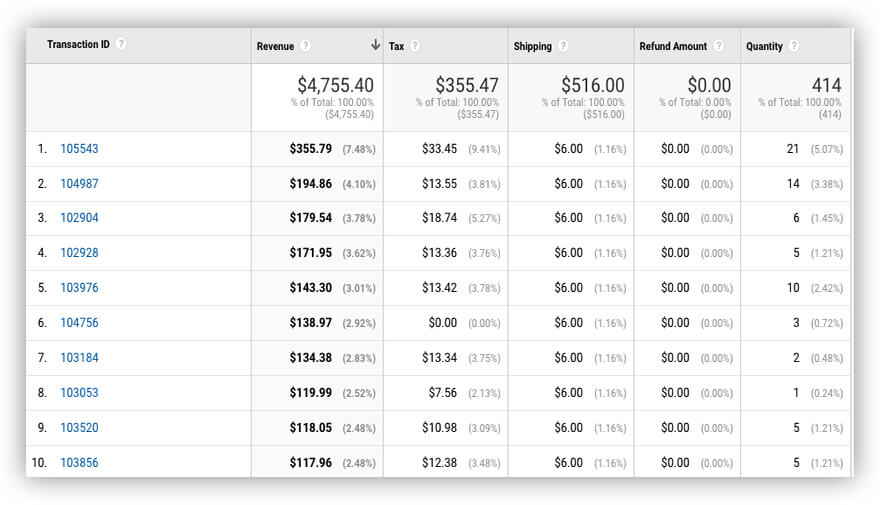
Özel e-ticaret raporları
Standart raporları gözden geçirdikten ve her şeyin yolunda olduğundan emin olduktan sonra, özel bir rapor oluşturabilir ve İşlem Kimliği ve işlem sayısı için sütunlar ekleyebilirsiniz. Ardından, yinelenen İşlem Kimlikleriniz olup olmadığına bakın.
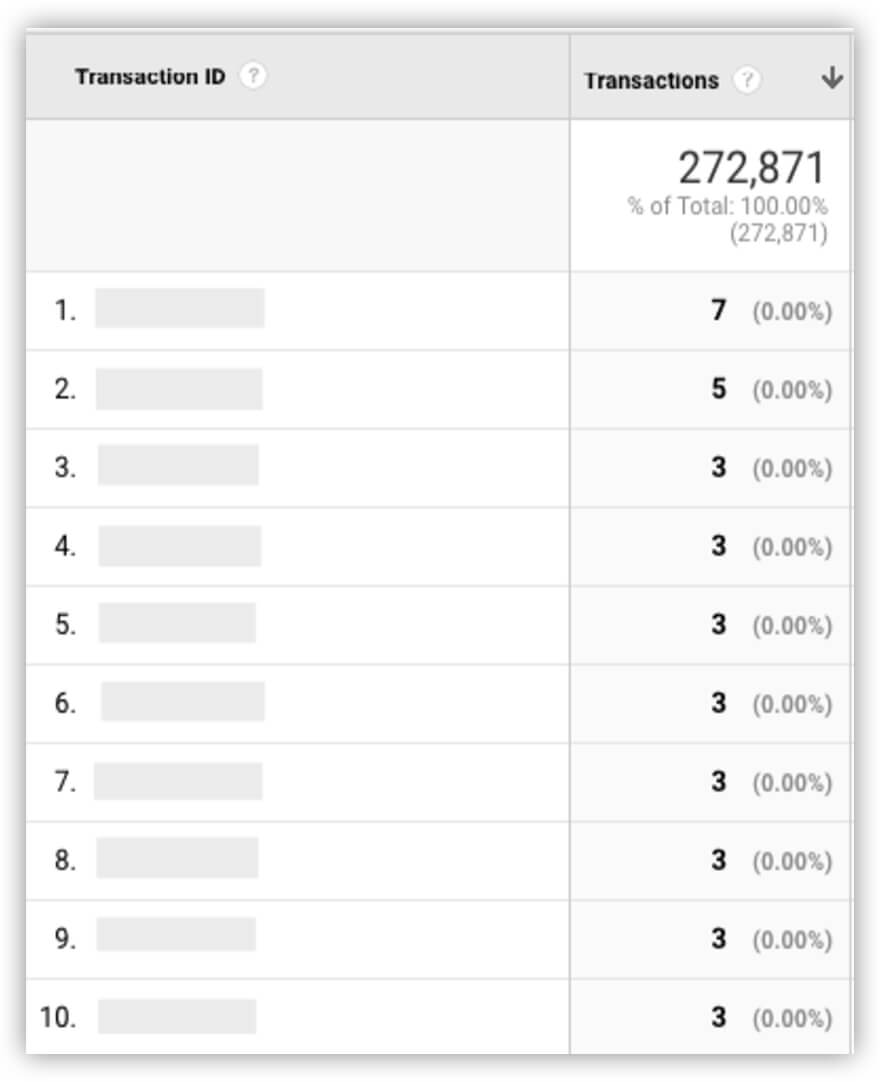
Kopyalar varsa, bu kötü. Bu bilgilerin neden iki kez aktarıldığı konusunda teknik bir kontrol yapmanız gerekecek. Sebepler çeşitli olabilir - örneğin, kullanıcı siparişi bitirdi, sekmeyi açık bıraktı ve uzaklaştı. Ertesi gün tarayıcıyı açtılar, sayfa tekrar yüklendi ve Google Analytics bu siparişin kimliğini tekrar kaydetti. Sonuç olarak, en azından dönüşümlerle ilgili yanlış istatistikleriniz olur. Böyle bir sorununuz varsa, düzeltilmesi gerekir.
Limitin üzerinde isabet olan oturumlar
Ayrıca, isabet sınırına ulaşan oturumların payına ilişkin özel raporu da kontrol edebilirsiniz. Google Analytics, tek bir oturumda 500'e kadar isabet göndermenize olanak tanır (Google Analytics'in standart sürümünde).
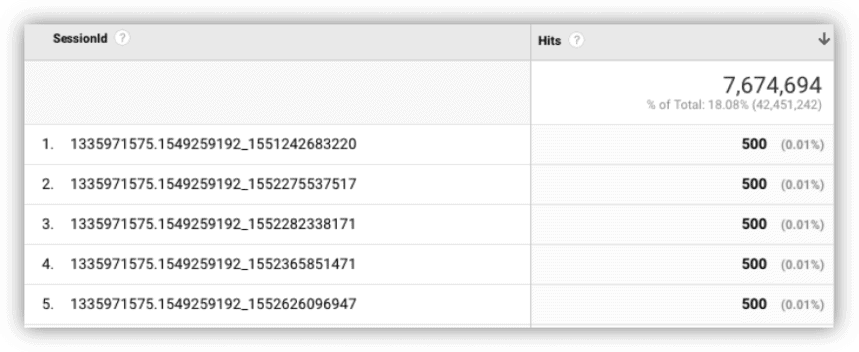
Bu sınırı aşan herhangi bir isabet kaydedilmeyecektir. Bu nedenle, herhangi bir kullanıcının bir oturumda gerçekten 500'den fazla işlem gerçekleştirip gerçekleştirmediğini kontrol etmek gerekir. Sınırı aşan oturumlarınız varsa, belki de sizin için gerçekten önemli olmayan bazı isabetleri/olayları izliyorsunuzdur. Eğer öyleyse, isabet sayısını azaltmak ve limitin altında kalmak için ihtiyacınız olmayan ayarları sitenizdeki koddan kaldırabilirsiniz.
Sınırı aşan isabetlere sahip oturumlar hakkında bir rapor oluşturmak için SessionId'yi özel bir değişkene geçirmeniz gerekeceğini unutmayın. Bunun nasıl yapılacağına ilişkin herhangi bir sorunuz varsa, OWOX BI ile görüşün.
Ek öneriler
Manuel çalışmayı azaltmak ve her şeyi maksimuma otomatikleştirmek için, belirli bir sıklıkta kontrol edilmesi gereken önemli ayarların bir kontrol listesini oluşturabilir ve bu kontrol listesini ayda bir, üç ayda bir, vb. gözden geçirebilirsiniz. Ayarları kontrol ettiğiniz tarihi yazın. , bulduğunuz hatalar ve yorumlar. Bu şekilde, analistleriniz tatile giderse veya yeni başlayanlar ekibinize katılırsa, uzmanlarınızın soruları olmaz ve tek bir belgede değişiklik yapmak için her şeyi - her şeyin nasıl tanıtıldığını ve kontrol edildiğini - sıfırdan incelemesi gerekmez.
Ayrıca sitenizde topladığınız tüm metrikleri kaydettiğiniz ayrı bir dosya oluşturmanızı (ve düzenli olarak güncellemenizi) öneririz.
Önemli çıkarımlar
- Yüksek kaliteli denetim = güvenilir veriler. Verilerinizi analiz etmeden önce, doğru bir şekilde toplandığından emin olmanız gerekir.
- Verilerinizin erişilmemesi gereken kişiler tarafından erişilebilir olduğu durumlardan kaçınmak için mülklerinize erişimi düzenli olarak kontrol edin.
- Toplanan verilerin eksiksizliğini ve kalitesini izlemek için günlük/haftalık/üç aylık panolar oluşturun. Manuel çalışmayı azaltarak denetimi daha kolay hale getirin. İhtiyacınız olan tüm ölçümlerle otomatik panolar oluşturun.
- Sorunlara hızla yanıt verebilmek için toplanan verilerdeki kritik değişikliklerin bildirimlerini yapılandırın.
- Gerekirse KPI'larınızdaki herhangi bir değişikliğin nedenini kolayca bulabilmeniz için tüm değişiklikleri sitenize kaydedin.
- Birden fazla veri kaynağınız varsa, verilerinizi tek bir havuzda birleştirin.
- Tüm çalışanlarınıza bir Analytics 101 oturumu verin. Herkesin temel şeyleri bildiğinden emin olun, böylece analistlerinizin dikkatini dağıtmadan raporlara kendileri girebilir ve ihtiyaç duydukları bilgileri görebilirler.
